
AMD Radeoon HD 5700 يازغۇچ سىن كارتىسى تولۇق ھوقۇقتا ئىشلىمەيدۇ, ئەگەر ئىشلەپچىقارغۇچىدىن ماركا قويۇلغان شوپالنى قاچىلىيالمىسا, ئەگەر ئىشلەپچىقارغۇچى مارتىن قوزغالمىسىڭىز. بۇ جەريان بىر قەدەر ئاددىي, شۇنداقتىمۇ, بەزى قىيىنچىلىقلارغا سەۋەب بولىدۇ. ئەتراپىدىكى ۋەزىپىنى ئوخشىمىغان ئۇسۇللار بىلەن ئوخشىمىغان ئۇسۇللار بىلەن قارار قىلىشنى ئويلاپ ئوقۇشنى ئويلاڭ, ئۇنىڭ ئەڭ قۇلايلىقلىقىنى تاللاشقا توغرا كېلىدۇ دەپ ئويلاڭ.
Radeon HD 5700 يۈرۈشلۈك پائالىيىتى ئۈچۈن قوزغاتقۇچ ئورنىتىش
AMD نىڭ كېيىنكى 7700 يىل يۈرۈشلۈك گرافىك كارتىلىرى ناھايىتى ئۇزۇن ۋاقىت ئېلان قىلىنىشقا باشلىدى, ھەمدە ئەمدىمۇ بۇنى قوللىمايدۇ. قانداقلا بولمىسۇن, نۇرغۇن كىشىلەر يەنىلا بۇ GPK تىپىغا ئىگە. يۇمشاق دېتال ئورنىتىش ھەققى يەنىلا يەنىلا ئۇچۇرغا ئېھتىياجلىق. بۇ سوئالنىڭ قوزغاتقۇچنىڭ ھازىرقى نەشرى بىلەن OS ياكى مەسىلىلەرنى قايتا قاچىلاش نەتىجىسىدە پەيدا بولۇشى مۇمكىن. زۆرۈر يۇمشاق دېتاللارنى ئىزدەش ۋە ئورنىتىشنىڭ بارلىق ئۇسۇللىرىنى تەھلىل قىلىمىز.1-ئۇسۇل: رەسمىي بېكەت ئامبىرى
ئىشلەپچىقارغۇچىنىڭ رەسمىي تور مەنبەسى ئارقىلىق شوپۇرنى چۈشۈرۈش كۆپىنچە ئابونتلارنىڭ ئەڭ ياخشى ئۇسۇلى. بۇ يەردە قوزغاتقۇچنىڭ ئەڭ يېڭى نەشرىنى تاپالايسىز ۋە ئۇنى كومپيۇتېرىڭىزغا ساقلىۋالالايسىز. بۇ يەردە چۈشۈرۈش كۆرسەتمىسى:
رەسمىي بېكەتنىڭ AMD غا بېرىڭ
- ئۈستىدىكى ئۇلىنىشنى كىرگۈزۈش, چۈشۈرۈش بۆلىكىدىن ئۆزىڭىزنى تاپالايسىز. بۇ «قولدا قوزغاتقۇچ» نى چەكلەش «ئۈسكۈنىڭىز ۋە ئۇچۇرلىرىڭىزنىڭ ماس ئالاھىدىلىكىنى بەلگىلەش:
- 1-قەدەم: ئۈستەل يۈزى گرافىكلىرى
- 2-قەدەم: Radeon HD يۈرۈشلۈكلىرى
- 3-قەدەم: Radeon HD 5xxx يۈرۈشلۈك سودا قىلىندى.
- 4-قەدەم: مەشغۇلات سىستېمىسىڭىز ۋە ئازراق.
- 5-قەدەم: «نەتىجىنى كۆرسىتىش» نى چېكىڭ.
- كېيىنكى بەتتە, تەلىپىڭىزنىڭ ئاخىرقى ھۆججەت چۈشۈشى-رەسىم چۈشۈرۈشنى جەدۋۋەت ياكى چۈشۈرۈش دەپ ئاتىلىدىغانلىقىنى تەكشۈرۈڭ.
- چۈشۈرۈلگەن قاچىلاشنى باشلىشىڭىز كېرەك, يېقىمسىز يونى توغرىلاڭ, «قاچىلاش» نى چېكىپ سۈكۈتتىكى ھالەتتە ئۆچۈرۈڭ.
- ئاخىرىنى ساقلاڭ.
- كاتالىزات ئورنىتىش باشقۇرغۇچى باشلىنىدۇ. قاچىلاش تىلىسىنى ئۆزگەرتەلەيسىز ياكى «كېيىنكى» نى چېكىپ بۇ باسقۇچنى ئاتلىڭ.
- ئەگەر خالىسىڭىز يۇمشاق دېتال ئورنىتىش قىسقۇچىنى ئۆزگەرتىڭ.
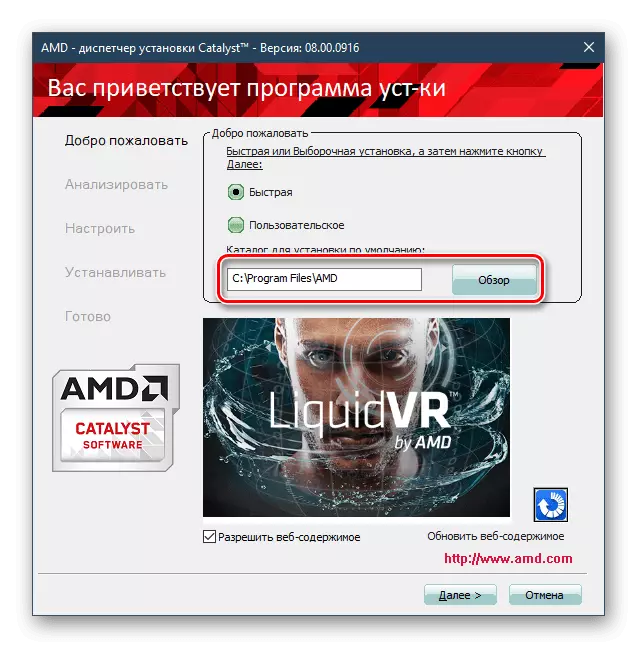
ئوخشاش باسقۇچتا, قاچىلاشنىڭ تۈرىنى ئۆزگەرتىش ئوتتۇرىغا قويۇلغان. سۈكۈتتىكى ھالەتتە, «تېز» تاللانغان, ئۇنى قالدۇرۇش ئەۋزەل, ئاندىن سىز دەرھال بىزنىڭ كۆرسەتمىمىزمىزنىڭ كېيىنكى باسقۇچلىرىغا قاتناشتۇرالايسىز. ئىككىنچى خىل تاللاشنى تاللاش ئارقىلىق, ئورنىتىشنىڭ ھاجىتى يوق زاپچاسلارنى تاللاش مۇمكىن بولىدۇ. AMD 4 ھۆججەتنى تەڭشەيدۇ:
- AMD كۆرسىتىش شوپۇرى;
- HDMI OUBO MOLDORER;
- AMD كاتالىزاتنى كونترول مەركىزى
- AMD ئورنىتىش دېرىكتورى (سىز بۇ چەكنى ئۆچۈرەلمەيسىز).
- قاچىلاشنى تاللىغاندىن كېيىن «كېيىنكى» نى بېسىڭ ۋە PC سەپلىمىسىنى ساقلاڭ.
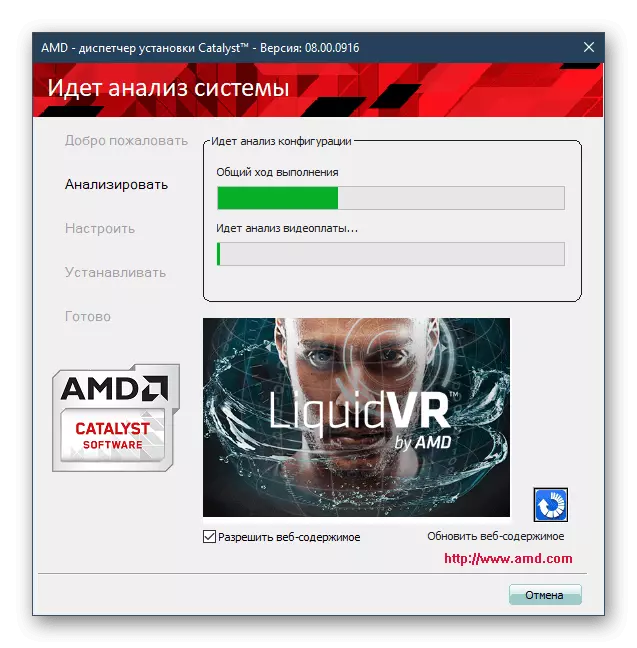
ئەگەر «ئادەت» تىپى تاللانغان بولسا, لازىملىق ھۆججەتلەردىن كېيىن تەكشۈرۈش رامكىسىنى چىقىرىۋېتىڭ. «كېيىنكى» نى قايتا چېكىڭ.
- ئاخىرقى ئىشلەتكۈچى بىلەن ئىجازەتنامە كۆزنىكىدە «قوبۇل قىلىڭ» نى چېكىڭ.
- ھازىر قاچىلاش باشلىنىدۇ, تەرتىپنىڭ تاماملىنىشىڭىز كېرەك. ئۇ چاقناپ تۇرغان ئېكران بىلەن بىللە بولىدۇ, قوشۇمچە ھەرىكەت ھاجەتسىز. ئاخىرىدا, كومپيۇتېرنى قايتا قوزغىتىڭ.
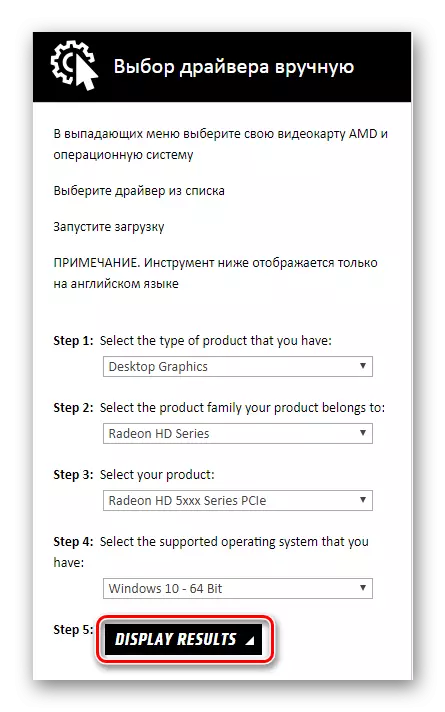
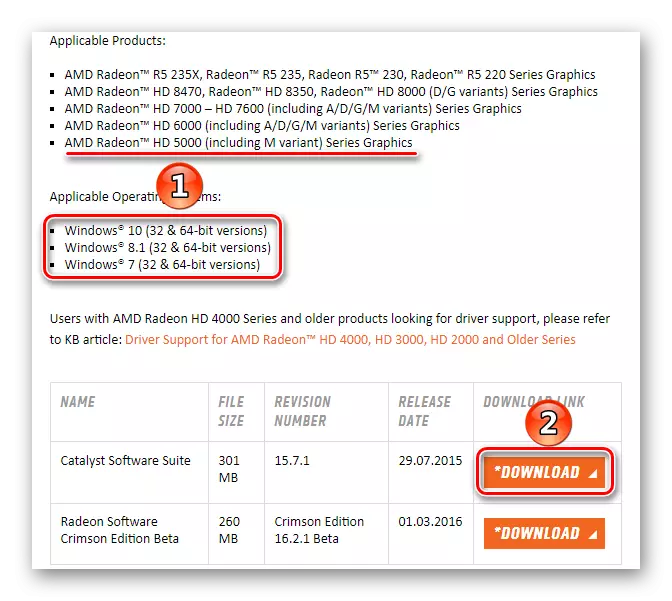
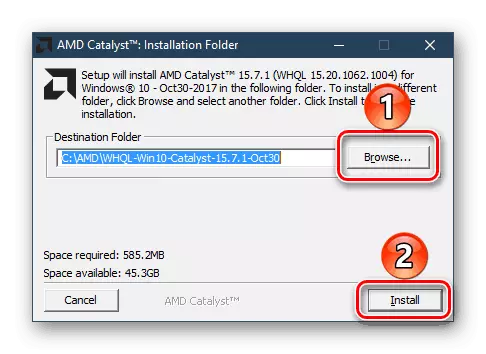
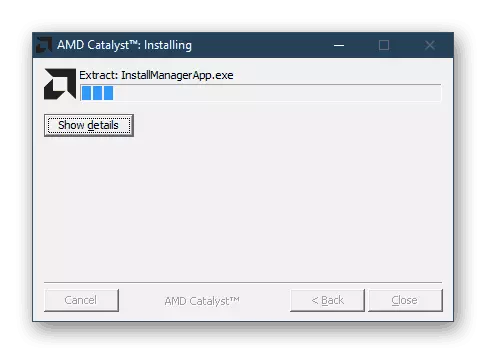
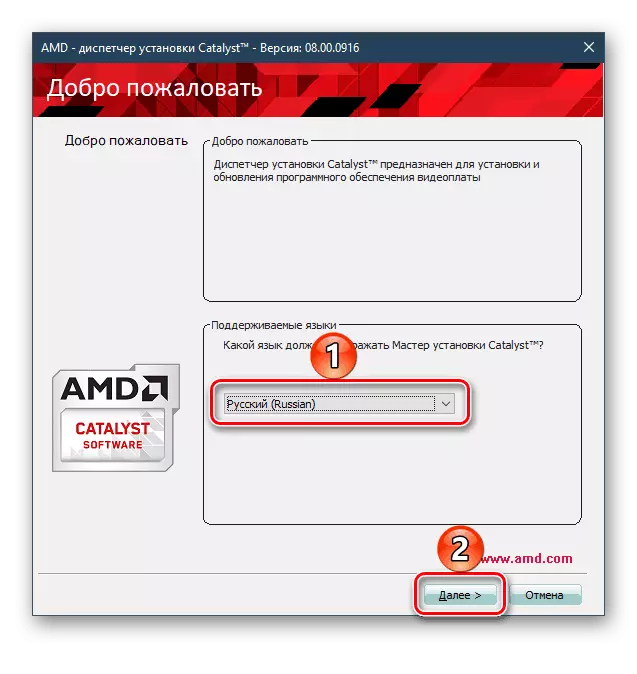
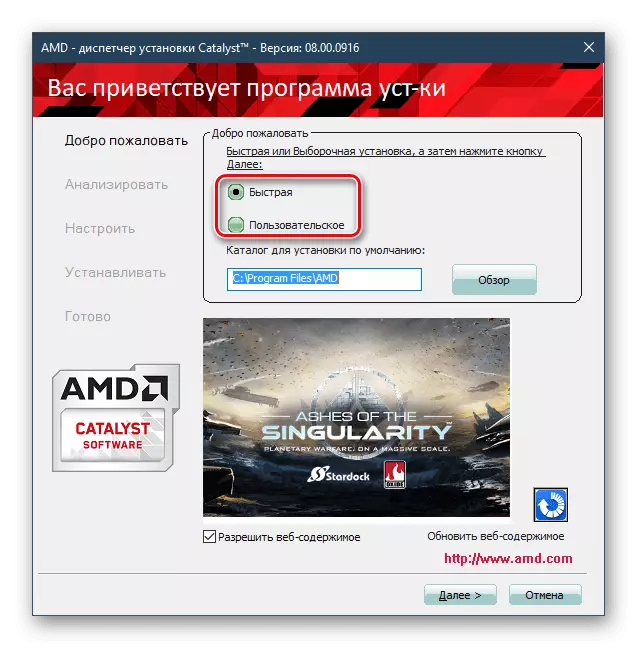
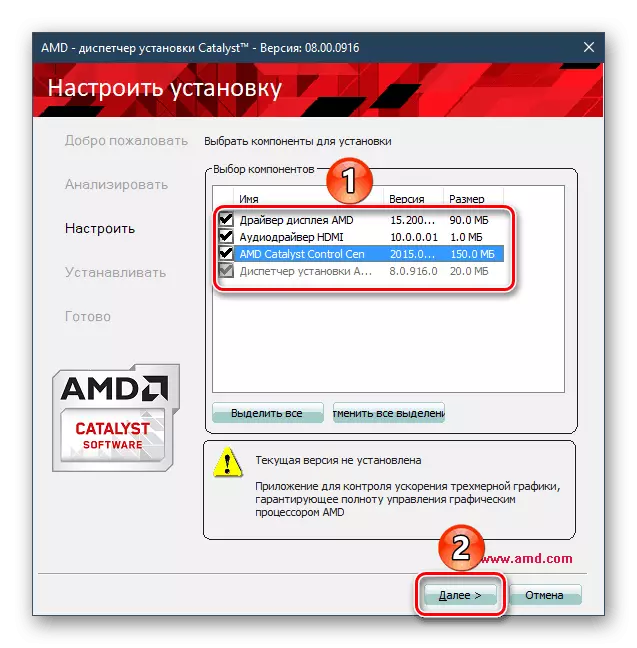
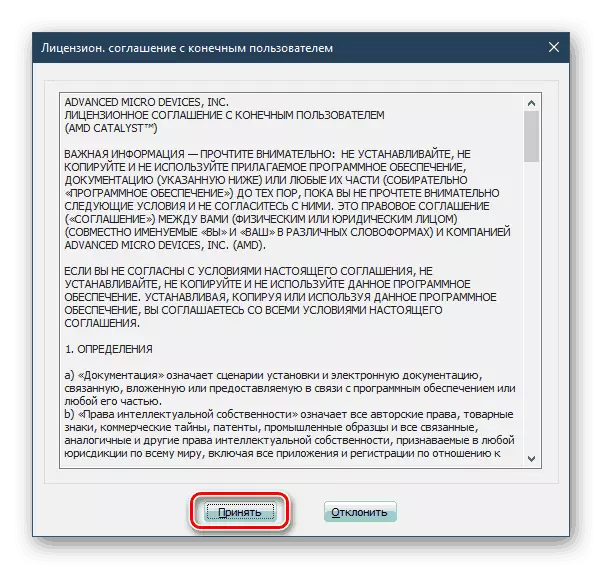
مەلۇم سەۋەبلەر تۈپەيلىدىن بۇ تاللاش ماس كەلمىسە, تۆۋەندىكى تاللاشلارغا كىرىڭ.
2-خىل ئۇسۇل: قوزغاتقۇچنى ئاپتوماتىك بايقاش ۋە قوزغاتقۇچ ئورنىتىش ئۈچۈن ماركىلىق ئىشلىتىش
شوپۇرنى ئورنىتىشنىڭ مۇشۇنىڭغا ئوخشاش ئۇسۇل ئالاھىدە پروگراممىنى قوللىنىش. بۇ بىر ئۆزۈم سىن كارتىسىنىڭ مودېلىنى سۈمۈرۈۋالىمەن, شوپۇرنىڭ ئەڭ يېڭى نەشرىنى تاپالايدۇ ۋە يۈكلەيدۇ. يۇمشاق دېتال ئورنىتىشىڭىز كېرەك.
رەسمىي بېكەتنىڭ AMD غا بېرىڭ
- ئۈستىدىكى ئۇلىنىش بېتىنى ئۈستىدىكى ئۇلىنىش بېتىنى ئېچىڭ. «ئاپتوماتىك بايقاش ۋە شوپۇر قاچىلاش» بۆلەكنى قاچىلاپ «چۈشۈرۈش» نى چېكىڭ.
- قاچىلاش پروگراممىسىنى ئىجرا قىلىڭ, تەقسىمات يولىنى ئۆزگەرتىڭ ياكى ئۇنى ئوخشاش يولغا قويۇڭ. «قاچىلاش» نى چېكىڭ.
- ئازراق ساقلاڭ.
- بىر بېكەت ئىجازەت كېلىشىمى بىلەن كۆرۈنىدۇ. «قوبۇل قىلىش ۋە قاچىلاش» نى تاللاڭ. ئاپتوماتىك ئۇچۇر توپلاش ئارقىلىق ئىختىيارىي كېلىشىمنى چېكىڭ, ئىختىيارىڭىزغا بەرداشلىق بېرىڭ.
- سىستېمىنى سىكاننى سكاننېرلانغاندىن كېيىن, ئىككى تۈرلۈك: «تېز قاچىلاشنى ئورنىتىش» ۋە «قاچىلاشنى تاللاش» كۆرۈنىدۇ. قايسى ئۇسۇلنىڭ ياخشى ئىكەنلىكىنى بىلىش ئۈچۈن, بۇ ماقالىنىڭ 1-ئىتېدىن 1-قەدەمدە 6-قەدەمدە بولىدۇ.
- قاچىلاش دېرىكتورى باشلانسا, ئۇ قاچىلاشنى باشلايسىز. بۇ جەرياندىن 9 دىن 9 كىچە بولغان بۇ باسقۇچلارنىڭ يېتەكچىلىكى.
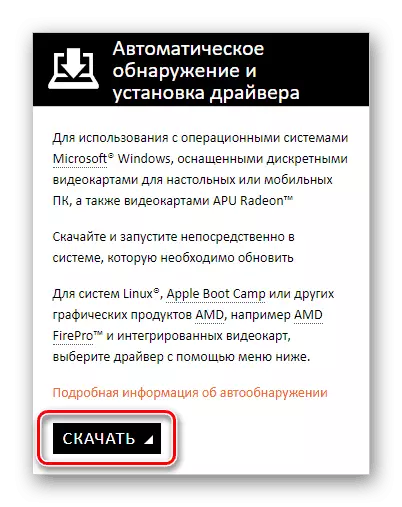

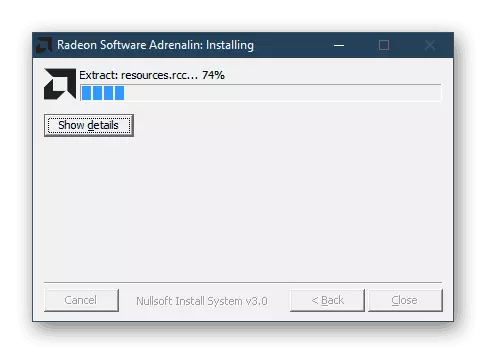
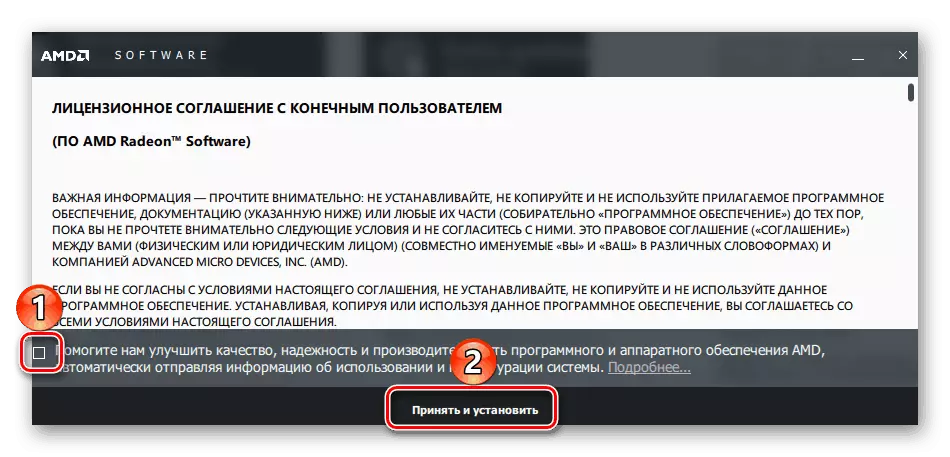
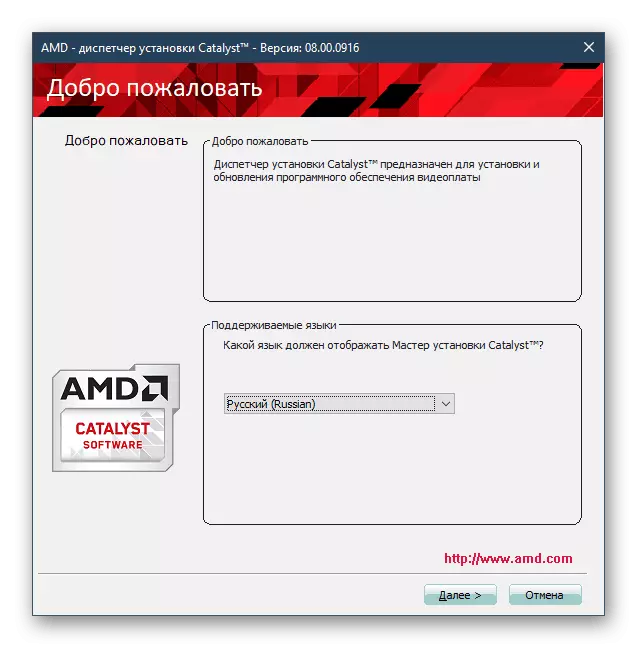
بۇ تاللاش ئۇنچە ئاددىي ئەمەس, شۇنىڭ بىلەن, بىرىنچى بولغاچقا ئۇنىڭ سىن كارتىنىڭ مودېلى ئىكەنلىكىنى بىلمەي تۇرۇپ ياكى ئەڭ يېڭى قوزغاتقۇچ نۇسخىسىغا يېڭىلاشنى چۈشەنمەيدىغانلىقىنى مەقسەت قىلغان.
3-ئۇسۇل: ئۈچىنچى تەرەپ پروگراممىلار
شوپۇرلارنى ئورنىتىشنى مەقسەت قىلغان پروگراممىلارنىڭ باشقا ئۇسۇلى. بۇنداق يۇمشاق دېتال كەڭ ئورىنا بولۇپ, كومپيۇتېرنىڭ كومپيۇتېرى سەپلىمە سەپلىمىسى ۋە يۇمشاق دېتال نەشرىگە ئاساسەن كۆچمەنلەرنى يېڭىلىدى.
تېخىمۇ كۆپ ئوقۇڭ: شوپۇرلارنى ئورنىتىش ۋە يېڭىلاش ئۈچۈن پروگراممىلار
بىز ئادەتتە Windows نى قايتا بازارغا سېلىنغانلارنى قوغدايمىز ۋە چۈشۈرمەكچىلەرنى ئىشلىتىمىز ۋە چۈشۈرۈشنى خالىمايدۇ, ئاندىن قوزغاتقۇچنى بىر قىلىپ ئورنىتىمىز. شۇنىڭ بىلەن بىر ۋاقىتتا, تاللا تاللاش ئورنىتىلغان, پەقەت بىرلا شوپۇرنى يەتكۈزەلەيدۇ - AMD Radeon HD 5700 يۈرۈشلۈكىدە. بۇ پروگرامما Copecack نىڭ ھەل قىلىش چارىسى - زاپچاسلار كومپيۇتېرنىڭ ئەڭ كەڭ يۇمشاق دېتال ئاساسى بار قۇلايلىق قورال.
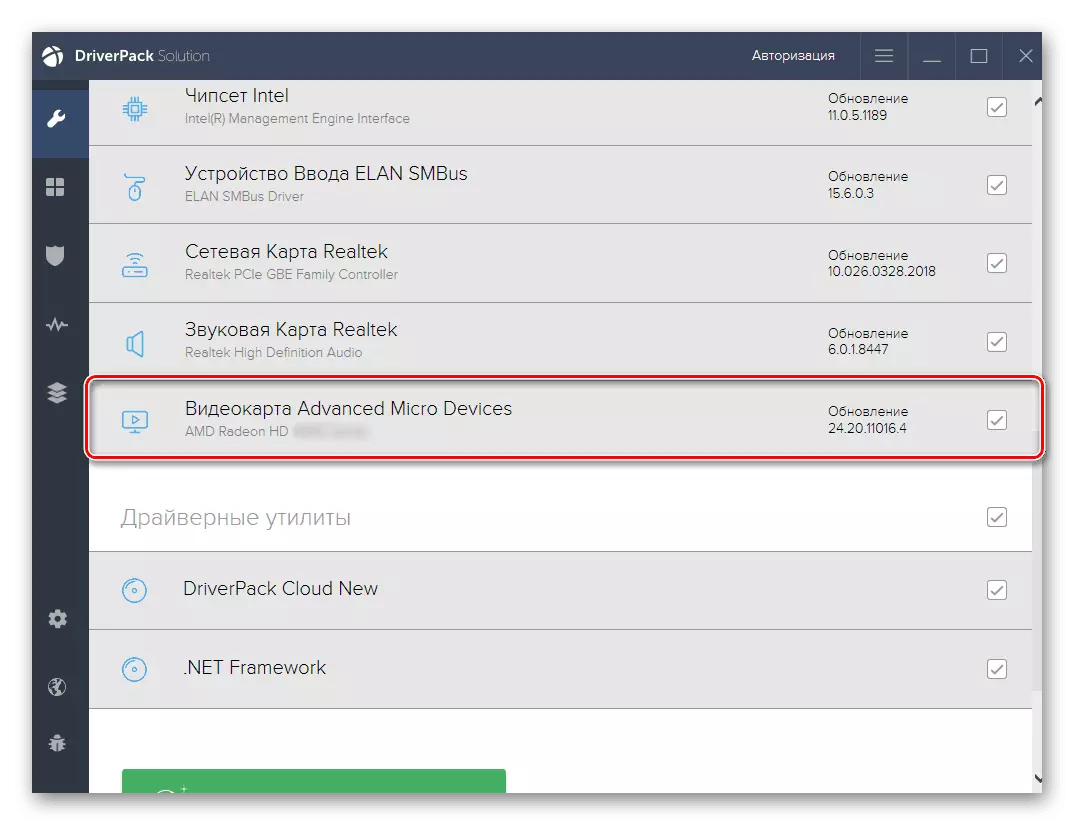
تېخىمۇ كۆپ ئوقۇڭ: شوپۇر ھەل قىلىش چارىسىنى قانداق ئىشلىتىش كېرەك
4-ئۇسۇل: ئۈسكۈنە كىملىكى
كومپيۇتېر ھەر بىر ئۈسكۈنىنىڭ ئىسىمسىز تونۇغان, ئەمما ئۇنىڭ پەرقلىگۈچى بىلەن تونۇلغان. Radeoon HD 5700 يۈرۈشلۈپ, ھەرپلەرنىڭ ئەڭ يېڭى نۇسخىسىنى ئۆز ئىچىگە ئالماقچى, ئۇ يەنە بىر قېتىم ئاۋازنىڭ ئەڭ يېڭى نەشرىنىلا ئەمەس, بەلكى باشقا ھەر قانداق كىشى يوق. ئەگەر مەلۇم بىر نەشرى ئورنىتىلمىسا ياكى كومپيۇتېرىڭىزدا خاتا ئىشلىسە بەك قۇلايلىق. زىيارەت قىلغان سىن كارتىسى ئۈچۈن كىملىك تۆۋەندىكىدەك:
PCI \ wen_1002 & Dev_68b8
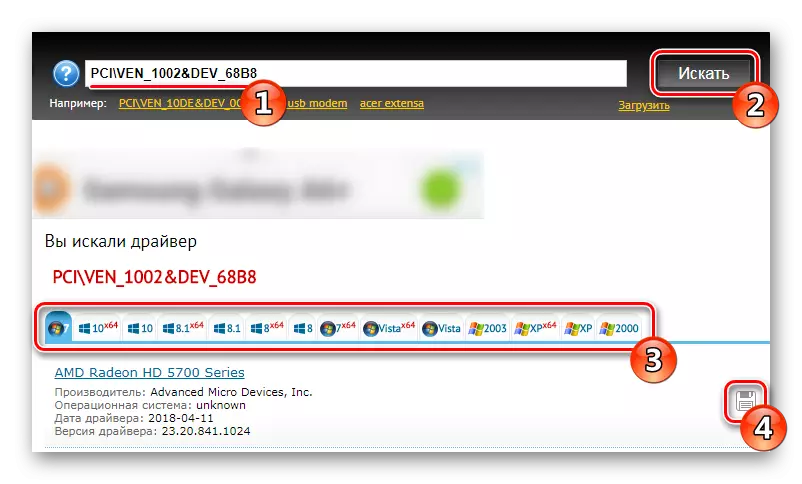
قوزغاتقۇچنىڭ ھەر قانداق نەشرىنى تېپىڭ. تۆۋەندىكى ئۇلىنىشتىكى كۆرسەتمىمىز مۇشۇ ئۇسۇلدا چۈشۈرۈلگەن يۇمشاق دېتالنى تېپىشقا ۋە ئورنىتىشىغا ياردەم بېرىدۇ.
تېخىمۇ كۆپ ئوقۇڭ: كىملىك ئارقىلىق قانداق قوزغاتقۇچ تېپىشنى قانداق تېپىش كېرەك
5-خىل ئۇسۇل: Windows دائىملىق ۋاسىتىلەر
ئەڭ قۇلايلىق ئەمەس, ئەمما نۆۋەتتىكى نەشرى - ئۈسكۈنى باشقۇرغۇچ بىلەن بىللە ئىشلەش. ئۇ ئالاھىدە ئىشلىتىلمەيدۇ, قانداقلا بولمىسۇن, بۇ ھەممىنى قولدا كۆرسىتىش خاسلاشتۇرۇش ۋە ئورنىتىش ئارزۇسى يوق ۋاقىتتا ياردەم بېرەلەيدۇ. مۇۋەپپەقىيەتلىك شوپۇر بايقاش بىلەن, سىستېما پايدىسى سىز ئۈچۈن ئىشلارنىڭ كۆپىنچىسىنى قىلىدۇ. قاچىلاش ئۇسۇلى ھەققىدە, ئايرىم ماقالە ئوقۇڭ.
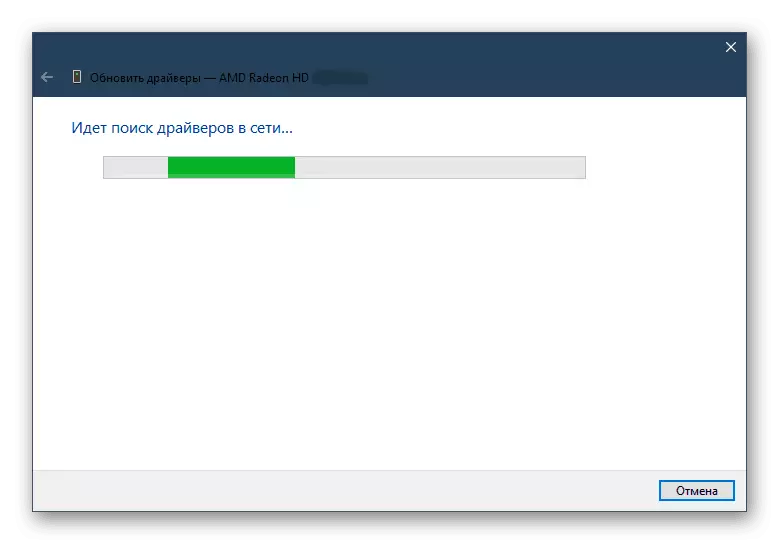
تېخىمۇ كۆپ ئوقۇڭ: شوپۇر ئۆلچەملىك Windows نى قاچىلاش
بۇ ماقالە Amd Radeoon HD 5700 يۈرۈشلۈك سىن كارتىسى ئورنىتىشنىڭ 5 ئۇسۇلىنى قاچىلىدى. ئۇلارنىڭ ھەر بىرىنىڭ ئوخشىمىغان ئەھۋاللىرىغا قۇلايلىق بولىدۇ, مەيلى ئادەتتىكى ئەھۋال ئاستىدا, يۇمشاق دېتالنى ئورنىتىش, يۇمشاق دېتال نەشرى ئۈچۈن كونا, ئەمما ئاددىي نەشرى ئۈچۈن Windows ياكى قولدا ئىزدەڭ.
